Jak tworzyć hurtowe rabaty w WooCommerce
Opublikowany: 2022-10-06Tworzenie oferty rabatów zbiorczych w WooCommerce jest dość proste dzięki wtyczce Discount Rules.
Rabaty hurtowe to jedna z najskuteczniejszych metod zwiększania przychodów. Klienci często szukają rabatów na zakupy hurtowe, ponieważ zamawiają więcej produktów. Oferowanie rabatów ilościowych w WooCommerce może więc motywować klientów do większych zakupów, poprawiając Twoje przychody. Im więcej kupują, tym więcej otrzymują rabatu.
Wbudowana funkcja kuponu w WooCommerce nie ma funkcji rabatu zbiorczego. Będziesz potrzebować wtyczki rabatowej – „Zasady rabatowe dla WooCommerce” – do tworzenia ofert rabatowych zbiorczych w WooCommerce. Wtyczka rabatowa może pomóc w tworzeniu rabatów zbiorczych, rabatów warstwowych na podstawie ilości, rabatów na dynamiczne ceny, ofert kupna, rabatów hurtowych i nie tylko.
Poza tym wtyczka pomaga również wyświetlać tabelę cen rabatów zbiorczych na stronach produktów WooCommerce.
Ten artykuł poprowadzi Cię w tworzeniu rabatów hurtowych WooCommerce z wieloma przykładowymi scenariuszami. Zacznijmy.
- Czym są rabaty hurtowe WooCommerce?
- Korzyści ze strategii hurtowych rabatów WooCommerce
- Wybór najlepszej wtyczki rabatowej WooCommerce Bulk
- Jak tworzyć rabaty zbiorcze WooCommerce?
- Różne rodzaje hurtowych rabatów WooCommerce
- Rabaty hurtowe WooCommerce dla wybranych kategorii
- Rabat hurtowy WooCommerce na wybrane produkty
- Rabat hurtowy WooCommerce dla wybranych wariantów lub atrybutów
- Rabat zbiorczy WooCommerce dla określonej roli użytkownika lub grupy klientów
- Jak wyświetlić tabelę rabatów hurtowych na stronach produktów?
- Różne sposoby tworzenia rabatów hurtowych WooCommerce
- Wniosek
Czym są rabaty hurtowe WooCommerce?
Rabaty hurtowe WooCommerce to sposób oferowania rabatów na podstawie liczby produktów lub ilości zakupionych przez klientów. Jeśli kupią więcej, otrzymają większy rabat lub niższą cenę za sztukę. Innymi słowy, ten rodzaj rabatu jest również określany jako rabaty ilościowe lub rabaty cenowe oparte na ilości.
Oto przykład rabatów hurtowych WooCommerce
Kup od 1 do 5 przedmiotów i uzyskaj 10% zniżki
Kup od 6 do 10 przedmiotów i uzyskaj 20% zniżki
Kup od 11 do 15 przedmiotów i uzyskaj 30% rabatu.
Korzyści ze strategii hurtowych rabatów WooCommerce
Rabat na zamówienie hurtowe WooCommerce to jedna ze sprawdzonych strategii rabatowych, która zwiększa sprzedaż i zachęca klientów do kupowania więcej. Dodanie rabatów hurtowych do Twojego sklepu WooCommerce zachęca klientów do większych zakupów. Może również szybciej wyczyścić zapasy, ponieważ klienci kupują większe ilości w celu uzyskania rabatów.
Niektóre z kluczowych korzyści to:
- Zwiększa średnią wartość zamówienia
- Zwiększa przychody
- Motywuje klientów do kupowania więcej
- Popraw konwersje na miejscu
- Zwiększ lojalność klientów
Wybór najlepszej wtyczki rabatowej WooCommerce Bulk
Jak już wiesz, wbudowana funkcja kuponów WooCommerce zapewnia tylko podstawowe funkcje. Nie pomaga we wdrażaniu promocji, takich jak rabaty hurtowe, kup jedną, zdobądź jedną ofertę i więcej. Będziesz więc potrzebować wtyczki WooCommerce Bulk Discount, takiej jak Zasady rabatów dla WooCommerce. Jest to jedna z najlepszych wtyczek rabatowych dostępnych dla WooCommerce, która może pomóc w łatwym stworzeniu oferty rabatów zbiorczych w kilku prostych krokach.
Jak tworzyć rabaty zbiorcze WooCommerce?
Najpierw musisz zainstalować i aktywować wtyczkę Zasady rabatów dla WooCommerce, aby utworzyć ofertę rabatu zbiorczego.
Krok 1: Zaloguj się do swojego pulpitu nawigacyjnego WordPress i przejdź do sekcji Wtyczki -> kliknij przycisk „Dodaj nowy”.
Krok 2: Wyszukaj wtyczkę „Zasady rabatowe dla WooCommerce”, jak pokazano poniżej:
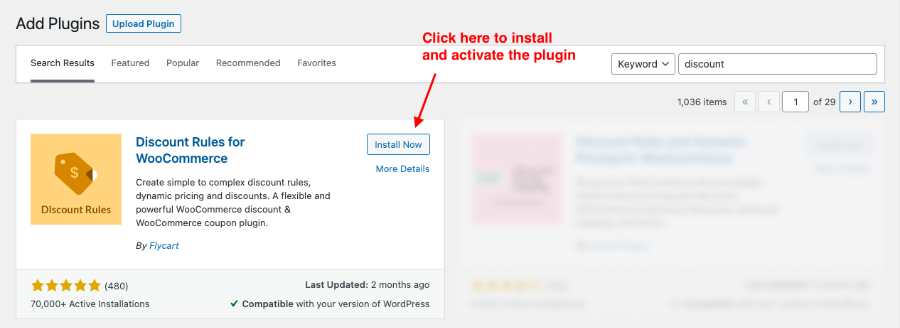
Krok 3: Zainstaluj i aktywuj wtyczkę
Możesz także uaktualnić do wersji PRO, aby uzyskać więcej funkcji, takich jak rabaty na podstawie ról użytkownika, kup jedną, zdobądź jedną ofertę, rabaty na pakiety i inne.
Różne rodzaje hurtowych rabatów WooCommerce
Oferty rabatów hurtowych można tworzyć na wiele sposobów. Możesz oferować rabaty ilościowe na wszystkie produkty w swoim sklepie, w określonej kategorii lub tylko na konkretny produkt. Możesz także oferować rabaty zbiorcze na podstawie atrybutów, tagów, produktów w koszyku i nie tylko.
W tym artykule zobaczymy niektóre z popularnych ofert hurtowych rabatów WooCommerce
Rabaty hurtowe WooCommerce dla wybranych kategorii
Jest to najczęstsza strategia oferty hurtowej rabatów WooCommerce. Większość właścicieli sklepów chce oferować zniżkę zbiorczą na produkty z jednej lub kilku kategorii. Kiedy klienci kupują produkty z tych konkretnych kategorii, otrzymują rabat.
Przykład:
Kup od 5 do 10 ilości z Odzież i akcesoria i uzyskaj rabat w wysokości 10%.
Kup 11 lub więcej ilości w Odzież i akcesoria i uzyskaj rabat w wysokości 20%
Zobaczmy, jak utworzyć tę ofertę rabatów zbiorczych w Zasadach rabatów dla wtyczki WooCommerce:
- Przejdź do pulpitu WordPress -> WooCommerce -> Zasady rabatów Woo -> Dodaj nową regułę
- Na stronie konfiguracji reguły wprowadź nazwę reguły i wybierz typ rabatu jako „Zniżka zbiorcza”.
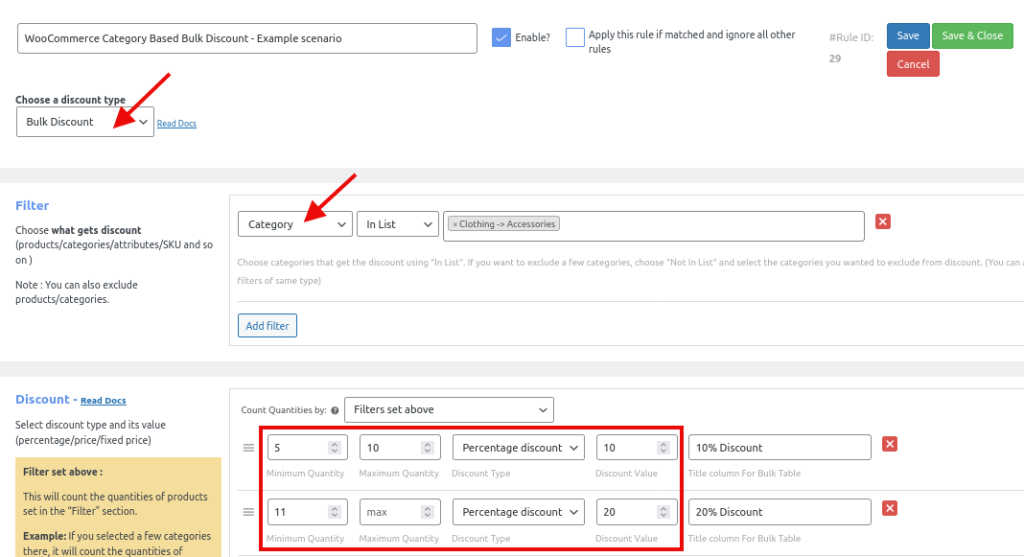
Wybierz opcję kategorii w sekcji filtrów i wybierz jedną lub więcej kategorii, które otrzymują zniżkę (jak w powyższym przykładzie).
W sekcji Rabat reguły dodaj zakresy. Przykład: 5 do 10 ilości, klient otrzymuje 10% rabatu. Możesz dodawać więcej zakresów, takich jak 11 do 15, 20% zniżki, 16 do 20 otrzymuje 25% zniżki.
UWAGA: Możesz pozostawić pole maksymalnej ilości puste dla ostatecznego zakresu. Na przykład, jeśli chcesz zaoferować 15% rabatu na zakup 11 ilości i więcej. Tak więc, gdy klient kupuje więcej niż 15 ilości hurtowo, wtyczka może automatycznie oferować klientom rabat.
Po skonfigurowaniu reguły zapisz ją i włącz.
Otóż to. Twoi klienci mogą teraz otrzymać zniżkę na zakupy hurtowe.
Poniższy zrzut ekranu pokazuje, jak rabat będzie wyglądał na stronie koszyka. Możesz zobaczyć przecenione produkty z przekreśloną rzeczywistą ceną i obniżoną ceną.
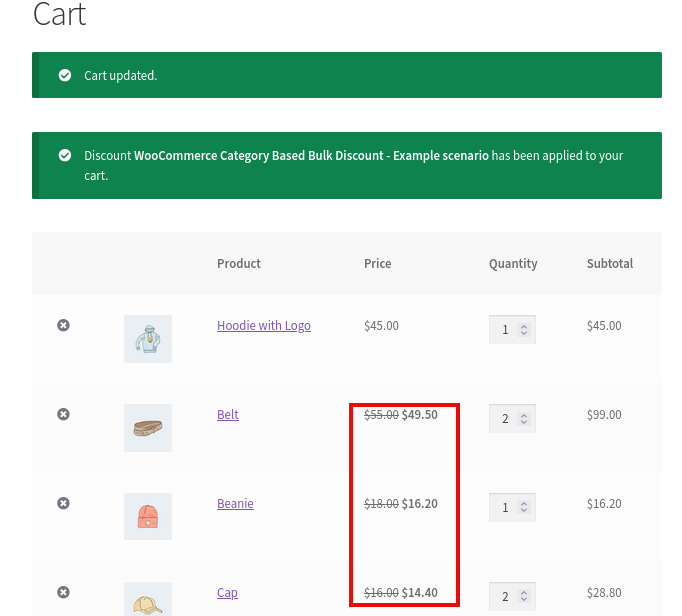
Rabat hurtowy WooCommerce na wybrane produkty
Czasami możesz chcieć zaoferować hurtową zniżkę w WooCommerce na wybrane produkty. Przykład: Kup od 5 do 10 butelek oleju ziołowego, a otrzymasz 10% zniżki. 11 do 20 ilości da 15% rabatu.
Możesz utworzyć ten rodzaj rabatu zbiorczego, korzystając z zasad rabatów dla wtyczki WooCommerce.
Poniższe kroki pokazują, jak utworzyć rabat zbiorczy na wybrane produkty w WooCommerce:
- Przejdź do pulpitu WordPress -> WooCommerce -> Zasady rabatów Woo -> Dodaj nową regułę
- Na stronie konfiguracji reguły wprowadź nazwę reguły i wybierz typ rabatu jako „Zniżka zbiorcza”.
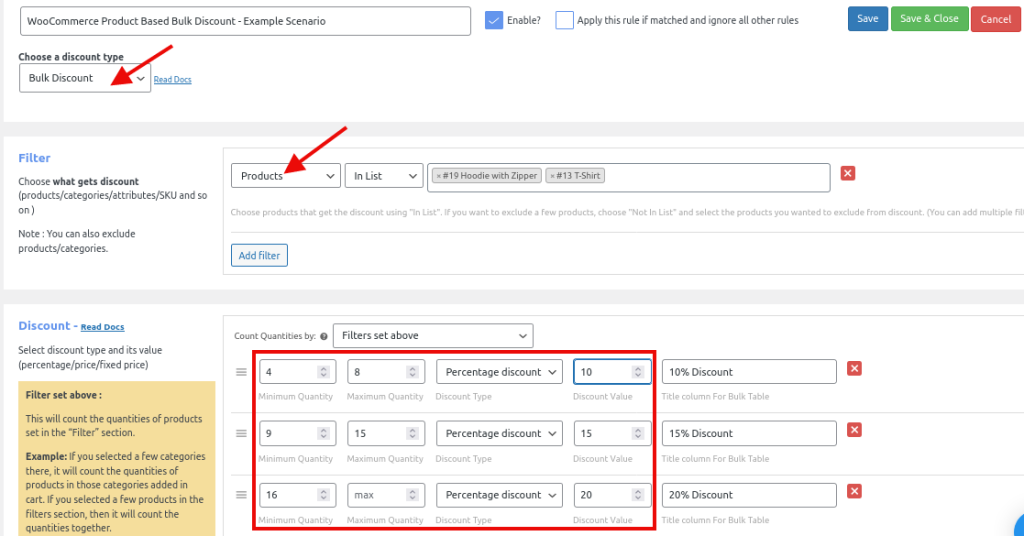
Wybierz opcję produktu w filtrze i „wybierz jeden lub więcej produktów”, na które otrzymasz rabat. To ważny krok. Możesz wybrać tylko jeden produkt lub wiele produktów.
W sekcji rabatu dodaj zakresy ilościowe na podstawie strategii rabatów zbiorczych. Na przykład od 4 do 8 ilości otrzymujesz 10% rabatu. Od 9 do 15 ilości otrzymujesz 15% rabatu i tak dalej.
Poniższy zrzut ekranu przedstawia tabelę rabatów zbiorczych na stronie produktu.
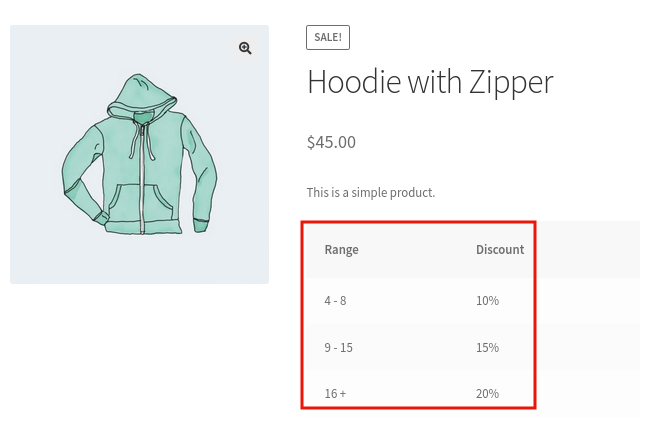
Poniższy zrzut ekranu pokazuje stronę koszyka ze zniżką hurtową

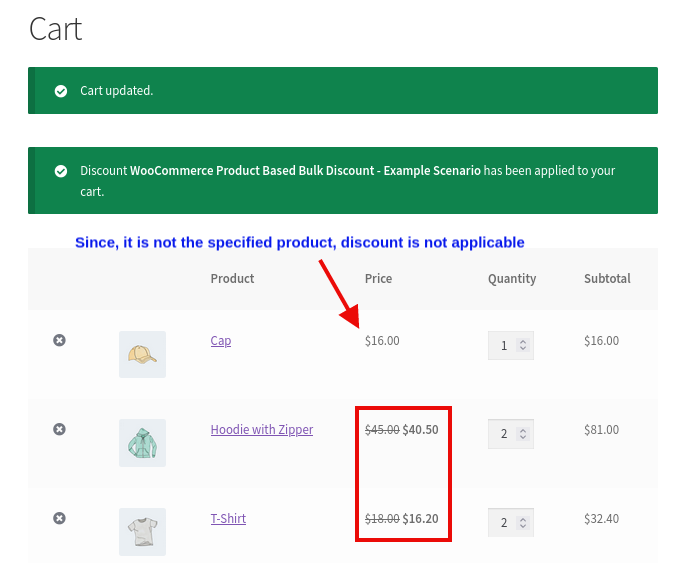
Rabat hurtowy WooCommerce dla wybranych wariantów lub atrybutów
Czasami możesz chcieć zaoferować rabat zbiorczy na wybrane warianty lub atrybuty produktu.
Na przykład, możesz chcieć zaoferować zniżkę ilościową tylko na „duży rozmiar” – koszulki w sklepie. Lub tylko warianty T-shirtów w „czerwonym kolorze” otrzymują rabaty hurtowe, ponieważ chcesz wyczyścić ekwipunek.
Na przykład: kup od 5 do 10 ilości koloru czerwonego i uzyskaj 10% rabatu.
Utwórzmy rabat zbiorczy na wybrane warianty lub atrybuty.
- Przejdź do pulpitu WordPress -> WooCommerce -> Zasady rabatów Woo -> Dodaj nową regułę
- Na stronie konfiguracji reguły wprowadź nazwę reguły i wybierz typ rabatu jako „Zniżka zbiorcza”.
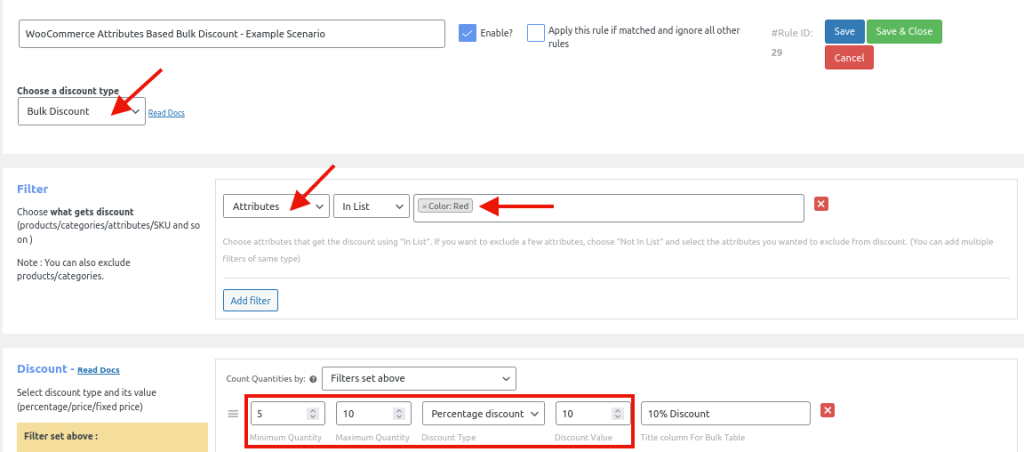
Wybierz opcję Atrybuty w filtrze i „wybierz jeden lub więcej atrybutów”, aby uzyskać zniżkę.
Dodaj zakresy w sekcji rabatu reguły. Na przykład 5 do 10 ilości otrzymuje 10% rabatu.
Uwaga: Powyższa konfiguracja reguły pozwala klientom kupić od 5 do 10 czerwonych produktów opartych na atrybutach i uzyskać rabat w wysokości 10%. Ponadto możesz dodać wiele zakresów, ustawiając minimalną ilość i pozostawiając maksymalną ilość pustą. Ta konfiguracja zaoferuje rabat klientom kupującym więcej niż 10 artykułów.
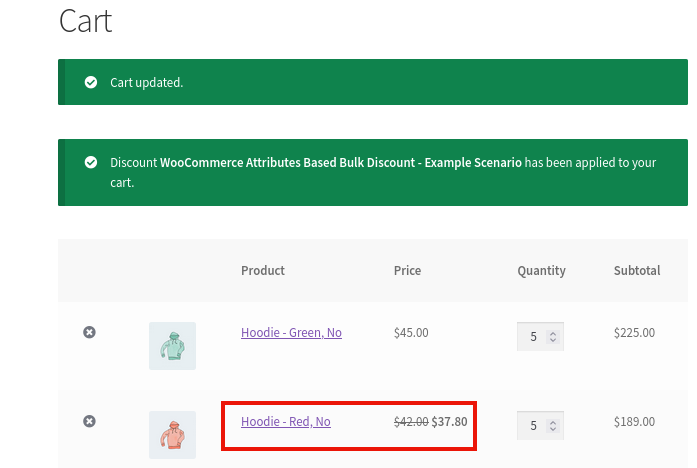
Rabat zbiorczy WooCommerce dla określonej roli użytkownika lub grupy klientów
Jest to jedna z popularnych ofert rabatów hurtowych stosowanych w wielu sklepach WooCommerce. Przykład: Klienci hurtowi otrzymują 10% rabatu na zakup 25 lub więcej ilości.
Najlepszym podejściem do zapewniania rabatów hurtowych dla poszczególnych segmentów klientów jest wykorzystanie ról użytkowników. Poniżej znajduje się przykład konfigurowania reguły rabatu zbiorczego dla określonej roli użytkownika.
- Przejdź do pulpitu WordPress -> WooCommerce -> Zasady rabatów Woo -> Dodaj nową regułę
- Na stronie konfiguracji reguły wprowadź nazwę reguły i wybierz typ rabatu jako „Zniżka zbiorcza”.
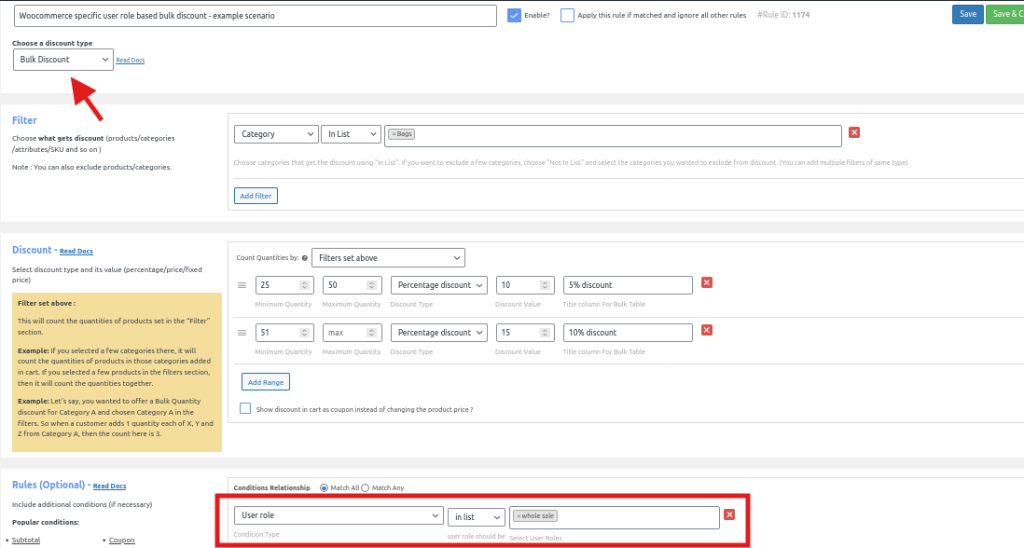
Wybierz opcję kategorii w sekcji filtrów i „wybierz jedną lub więcej kategorii”, które otrzymają rabat. Alternatywnie możesz wybrać Wszystkie produkty, produkty, atrybuty, a nawet tagi, aby zaoferować zniżkę zbiorczą.
Dodaj zakresy w sekcji rabatów. Na przykład od 25 do 50 ilości otrzymujemy 10% rabatu.
WAŻNE: W sekcji Reguły wybierz „Warunek roli użytkownika” i wybierz jedną z większej liczby ról użytkownika, które otrzymają zniżkę.
Powyższy przykład pokazuje, jak zapewnić klientom hurtowym rabat hurtowy przy zakupie towarów z określonej kategorii.
Jak wyświetlić tabelę rabatów hurtowych na stronach produktów?
Po utworzeniu ofert rabatów zbiorczych w WooCommerce możesz wyświetlić tabelę cen rabatów zbiorczych na stronach produktów.
Gdy klienci przeglądają produkty, mogą zobaczyć rabaty ilościowe w tabeli rabatów zbiorczych. Zmotywuje klientów do większych zakupów.
Możesz wyświetlić tabelę rabatów zbiorczych w WooCommerce za pomocą samej wtyczki Discount Rules.
Poniższe kroki poprowadzą Cię do wyświetlenia tabeli cen zniżek zbiorczych na stronie produktu WooCommerce:
- Przejdź do pulpitu WordPress -> WooCommerce -> Zasady rabatów Woo -> Ustawienia
- Przewiń w dół do sekcji „Produkt”
- Włącz opcję „Tak” w opcji Pokaż tabelę rabatów
- Kliknij „Dostosuj tabelę rabatów”
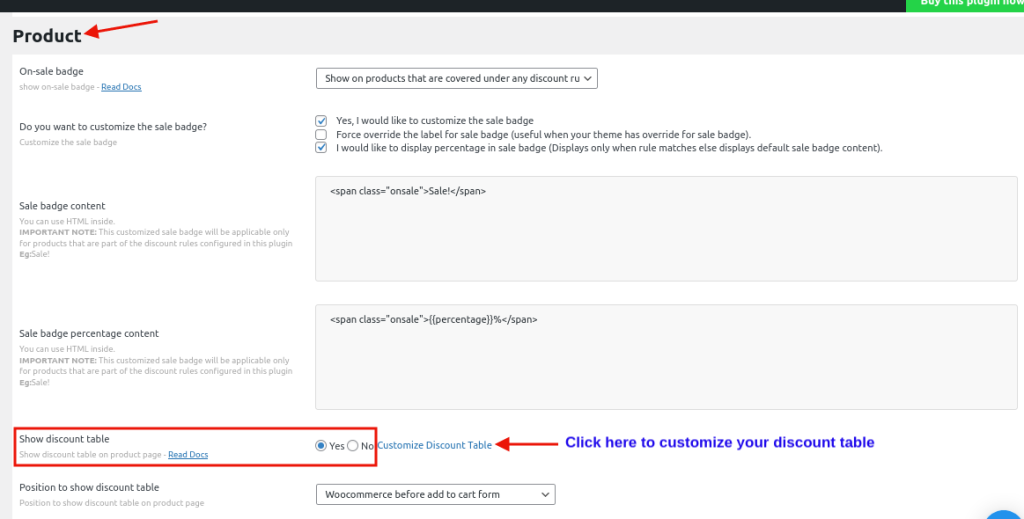
- Dostosuj tabelę rabatów zgodnie z wymaganiami Twojego sklepu (np. tytuł tabeli, nazwa kolumny rabatu, zakres i inne)
- Kliknij Zapisz i zamknij tabelę rabatów, aby ją dalej skonfigurować.
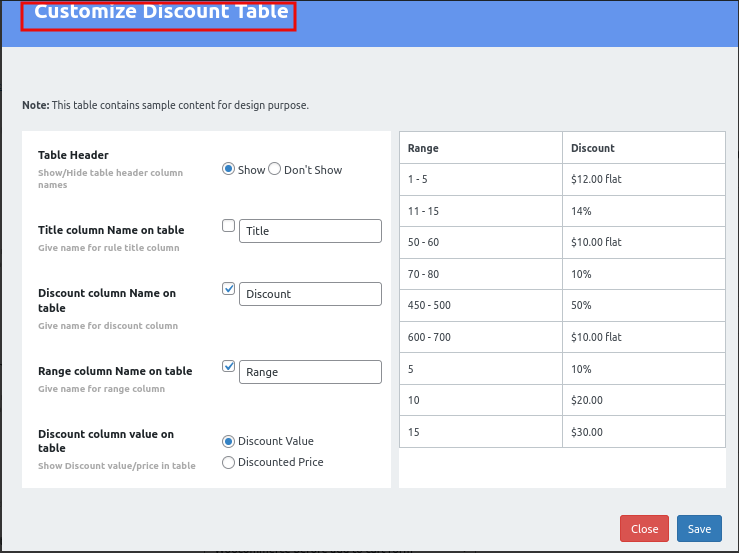
Poniższy zrzut ekranu przedstawia tabelę rabatów zbiorczych na stronach produktów WooCommerce:
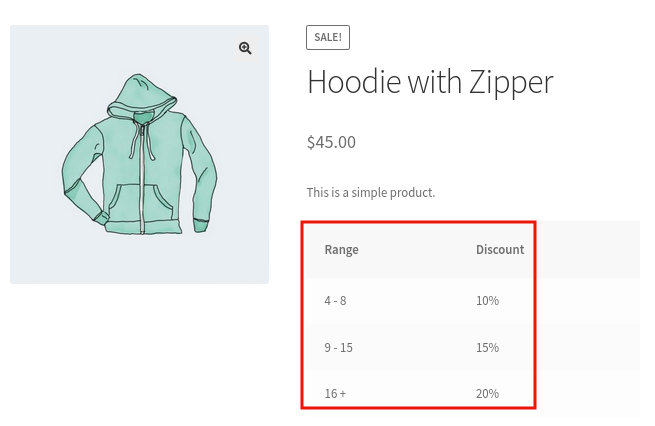
Różne sposoby tworzenia rabatów hurtowych WooCommerce
Wtyczka Discount Rules pomaga tworzyć różne rabaty ilościowe i rabaty hurtowe w WooCommerce.
W poniższej tabeli opisano niektóre z popularnych scenariuszy rabatów zbiorczych:
| Rabaty hurtowe WooCommerce | Scenariusze |
|---|---|
| Rabaty hurtowe w sklepie WooCommerce | Kup 5 przedmiotów i uzyskaj 10% zniżki |
| Rabat hurtowy WooCommerce oparty na kuponach | Kup 10 przedmiotów i uzyskaj zniżkę w wysokości 20% z kodem kuponu „BULK” |
| Rabat zbiorczy na podstawie pozycji w koszyku | Uzyskaj zniżkę w wysokości 20% przy minimalnej ilości koszyka jako 10 i maksymalnej ilości koszyka jako 50. |
Wniosek
Zapewnianie rabatów hurtowych często motywuje Twoich klientów do zakupu większej liczby produktów w Twoim sklepie WooCommerce.
W tym artykule krótko omówiliśmy i pokazaliśmy przykłady „Jak tworzyć rabaty hurtowe WooCommerce” na różnych warunkach. Mamy nadzieję, że artykuł pomoże Ci zwiększyć ROI i zwiększyć lojalność klientów dzięki rabatom hurtowym.
Szukasz więcej sposobów na tworzenie rabatów ilościowych w swoim sklepie? Możesz zapoznać się z tym artykułem na temat rabatów ilościowych w WooCommerce.
Twórz proste i złożone rabaty za pomocą wtyczki Rabatowe zasady.
Upewnij się, że zainstalowałeś i aktywowałeś wtyczkę Rabat dla WooCommerce. Przejdź do pulpitu nawigacyjnego WordPress -> WooCommerce -> Zasady rabatów Woo i utwórz nową regułę typu „Zniżki zbiorcze”. Wybierz „Wszystkie produkty” w sekcji filtrów. Dodaj zakresy ilościowe i odpowiedni rabat dla każdego zakresu. Zapisz i włącz regułę.
Zainstaluj i aktywuj Zasady rabatowe dla wtyczki WooCommerce. Utwórz nową regułę rabatu zbiorczego we wtyczce i dodaj zakresy ilościowe z rabatami. Zapisz i włącz regułę rabatu. Teraz Twoi klienci mogą otrzymać rabaty ilościowe przy zakupach hurtowych w Twoim sklepie.
Najprostszym sposobem na utworzenie zbiorczego kuponu rabatowego w WooCommerce jest użycie wtyczki Discount Rules PRO. Zainstaluj i aktywuj wtyczkę oraz utwórz nową regułę rabatową. Wybierz rodzaj rabatu jako „rabat hurtowy” i dodaj zakresy ilości hurtowych oraz rabat. Przykład: 5 do 10 ilości, 10% rabatu, 11 do 20 ilości, 15% rabatu. Zniżka obowiązuje automatycznie, ale możesz również ustawić kod kuponu, aby aktywować zniżkę zbiorczą.
Dzięki „Zasadom rabatowym dla WooCommerce” właściciele sklepów mogą wyświetlać cenę rabatową na wielu stronach, takich jak strona sklepu, strona koszyka i strona kategorii.
